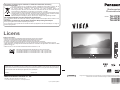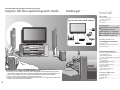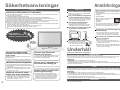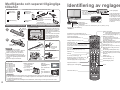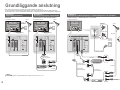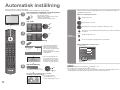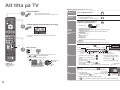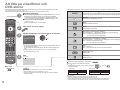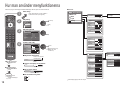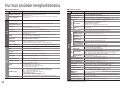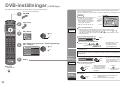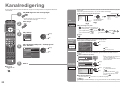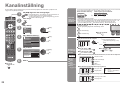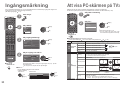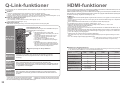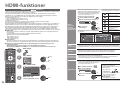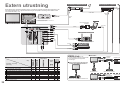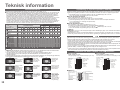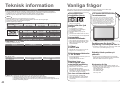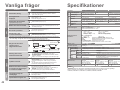OPTION
DIRECT TV REC
EXIT
RETURN
INPUT
TV
Bruksanvisning
Plasmatelevision
Svenska
Läs igenom bruksanvisningen innan apparaten tas i bruk. Spara bruksanvisningen för framtida referens.
De bilder som visas i den här bruksanvisningen är endast avsedda för illustrativa syften.
Information om kassering för användare av elektrisk & elektronisk utrustning
(privata konsumenter)
Om denna symbol finns på produkterna och/eller medföljande dokumentation, betyder det att
förbrukade elektriska och elektroniska produkter inte ska blandas med vanliga hushållssopor.
För korrekt hantering, inhämtning och återvinning, ska dessa produkter lämnas på
återvinningscentraler, där de tas emot utan kostnad. I vissa länder kan du som ett alternativ lämna in
dina produkter hos återförsäljaren, när du köper en motsvarande, ny produkt.
Om denna produkt avyttras korrekt sparas värdefulla resurser och eventuellt negativa effekter på den
mänskliga hälsan och miljön förhindras, vilket kan bli fallet vid felaktig avyttring. Kontakta din lokala
myndighet för mer information om var din närmsta återvinningsstation finns.
Böter kan tillämpas vid felaktig avyttring av dessa sopor, i enlighet med lagstiftningen i landet.
För företagsanvändare inom den Europeiska gemenskapen
Om ni vill kassera elektrisk eller elektronisk utrustning, vänligen kontakta er återförsäljare eller leverantör för mer
information.
Information om kassering i övriga länder utanför den Europeiska gemenskapen
Denna symbol gäller bara inom den Europeiska gemenskapen.
Om du vill kassera denna produkt ska du kontakta de lokala myndigheterna eller din återförsäljare, och fråga om
korrekt avyttringsmetod.
Tryckt i Tjeckiska republiken
Matsushita Electric Industrial Co., Ltd.
Web Site : http://www.panasonic-europe.com
© 2007 Matsushita Electric Industrial Co., Ltd. All Rights Reserved.
Ägarens anteckningar
Modellnumret och serienumret för denna produkt fi nns på monitorns baksida. Du bör skriva upp serienumret på
angiven plats här nedan och spara bruksanvisningen plus kvittot från affären som ett permanent bevis på ditt inköp,
om monitorn blir stulen eller förloras på något sätt, samt i garantisyfte.
Modellnr. Serienummer
Varumärke för DVB Digital Video Broadcasting Project (1991 till 1996)
TH-37PX70E Deklaration om överensstämmelse nr. 4484, 15 januari 2007
TH-42PX70E Deklaration om överensstämmelse nr. 4485, 15 januari 2007
TH-50PX70E Deklaration om överensstämmelse nr. 4486, 15 januari 2007
Licens
Angående varumärken
•
DVB är ett varumärke för DVB Digital Video Broadcasting Project (1991 till 1996).
•
VGA är ett varumärke tillhörande International Business Machines Corporation.
•
Macintosh är ett registrerat varumärke tillhörande Apple Corporation, USA.
•
S-VGA är ett registrerat varumärke tillhörande Video Electronics Standard Association.
Övriga varumärken respekteras till fullo även om ingen speciell notering om företag eller produkter har gjorts.
•
HDMI, HDMI-logon och High-Defi nition Multimedia Interface är varumärken eller registrerade varumärken som tillhör
HDMI Licensing LLC.
•
HDAVI Control
TM
är ett varumärke för Matsushita Electric Industrial Co., Ltd.
Modellnr. TH-37PX70E
TH-42PX70E
TH-50PX70E

2
3
Att titta Avancerade funktioner
Vanliga
frågor mm.
Snabbguide
Förvandla ditt eget vardagsrum till en biosalong!
Upplev allt den spänning som multi-
media ger
•
Säkerhetsanvisningar ································· 4
(Varning / Observera)
•
Anmärkningar ·············································· 5
•
Underhåll ····················································· 5
Avancerade funktioner
•
Hur man använder menyfunktionerna ······· 18
(bild, ljudkvalitet, osv.)
•
DVB-inställningar (DVB) ··························· 22
(betal-TV, mjukvaruuppdatering, klockinställning
)
•
Kanalredigering ········································· 24
•
Kanalinställning ········································· 26
•
Återställande av inställningar ···················· 29
•
Ingångsmärkning ······································ 30
•
Att visa PC-skärmen på TV:n ····················31
•
Q-Link-funktioner ······································ 32
•
HDMI-funktioner ········································ 33
(HDMI-uttag / VIERA Link)
•
Extern utrustning ······································· 36
Grundläggande funktioner
•
Att titta på TV ············································ 12
•
Att titta på videofi lmer och DVD-skivor ·····14
•
Att titta på teletext ····································· 16
Ha nöje av din TV!
•
Teknisk information ··································· 38
•
Vanliga frågor ············································ 41
•
Specifi kationer ·········································· 43
•
Licens ························································ 44
Vanliga frågor mm.
Medföljande och separat
tillgängliga tillbehör
··············· 6
Identifi ering av reglagen
····· 7
Grundläggande anslutning
··· 8
Automatisk inställning
········ 10
Snabbguide
Innehåll
Läs noga
Njut av rikt multi-media-material
Videokamera
Förstärkare med
högtalarsystem
Videobandspelare
DVD-spelare
DVD-inspelare
Persondator
Avkodare
Att observera angående DVB-funktionerna
•
Funktionerna som hänger samman med DVB (Digital Video Broadcasting) fungerar i
områden där det går att ta emot marksända digitala DVB-T (MPEG2)-sändningar. Hör
efter hos din lokala Panasonic-handlare angående täckningen i olika områden.
•
Det kan hända att DVB-funktioner saknas i vissa länder.
•
Denna TV är utrustad med DVB-specifi kationer, men vi kan inte garantera att den även
kommer att klara framtida DVB-tjänster.

4 5
Kanalnummer och andra logotyper
Bild som visas i 4:3-läget
Videospel
Datorbild
Visa inte stillbilder under någon längre tid
Det kan orsaka att bilden blir kvar på plasmaskärmen
(“bildkvarhållning”).
Det uppfattas inte som ett fel, och täcks därför inte
av garantin.
För att motverka bildkvarhållning sänks kontrasten
automatiskt efter ett par minuter om inga signaler
sänds eller om inga funktioner utförs. (s. 41)
Typiska stillbilder
Säkerhetsanvisningar
Tag inte bort några skydd
Modifi era ALDRIG enheten på
egen hand
(Komponenter med högspänning kan orsaka svåra
elektriska stötar.)
Vid behov ska enheten kontrolleras, justeras eller
repareras hos din lokala Panasonic-återförsäljare.
Håll vätskor borta från TV-apparaten
För att förhindra skador som kan resultera i brand
eller stötar bör du inte tappa apparaten eller utsätta
den för stänk.
Placera inte vätskebehållare (blomvaser, koppar,
smink el.dyl.) ovanpå anläggningen (och ej heller
på hyllor el.dyl. ovanför).
(Rengöring av en enhet som är elektriskt laddad
kan orsaka en elektrisk stöt.)
Drag ur nätkontakten när TV-enheten rengörs
Hantering av nätkontakten och nätsladden
Sätt i nätkontakten helt och hållet i vägguttaget. (Om nätkontakten sitter löst kan det leda till värmebildning
som kan orsaka en eldsvåda.)
Säkerställ lätt tillgång till kabelns stickkontakt.
Se till att jordstiftet på nätkontakten är ordentligt anslutet, för att förhindra elektriska stötar.
Apparater som är konstruerade i enlighet med klass I ska anslutas till ett uttag med skyddande jordanslutning.
Rör inte nätkontakten med våta händer. (Det kan orsaka en elektrisk stöt.)
Använd inte någon annan nätsladd än den som levererades med TV-apparaten. (det kan orsaka eldsvåda eller elektriska stötar).
Skada inte nätsladden. (En skadad nätsladd kan orsaka eldsvåda och elektriska stötar.)
Flytta inte TV-apparaten när nätkontakten sitter i ett vägguttag.
Placera inga tunga föremål på sladden, och låt inte sladden ligga i närheten av föremål med hög temperatur.
Vrid inte sladden, böj den inte alltför kraftigt.
Drag inte i sladden. Håll tag om själva kontakten när du drar ur sladden.
Använd inte nätkontakten eller vägguttaget om de är skadade.
Varning
Utsätt inte enheten för direkt
solljus eller andra värmekällor
Undvik att utsätta TVn för direkt solljus eller andra
värmekällor. För att förhindra eldsvada bör man
aldrig placera nagon typ av ljus eller öppen laga
ovanpa eller i närheten av TV:n.
Observera
Om ventileringen blockeras av till
exempel gardiner kan det leda till
att enheten överhettas, fattar eld
eller orsakar elektriska stötar.
Blockera inte de bakre ventilationshålen
Anmärkningar
Underhåll
Nätkontakt
Torka av nätkontakten med en torr tygduk med jämna mellanrum. (Fukt och damm på kontakten kan orsaka en
eldsvåda eller elektriska stötar.)
Drag först ut nätkontakten ur vägguttaget.
Displaypanel
Regelbundet underhåll: Torka försiktigt bort smutsen från ytan med en mjuk tygduk.
Vid svår nedsmutsning: Torka bort smuts från ytan med en mjuk tygduk som fuktats med rent vatten eller en del neutralt
rengöringsmedel till 100 delar vatten. Använd sedan en mjuk och torr tygduk för att torka av ytan tills den är torr.
Observera
•
Displaypanelens yta är specialbehandlad och skadas lätt.
Slå inte till mot och repa inte ytan med en fi ngernagel eller något annat hårt föremål.
•
Var särskilt försiktig så att inte ytan utsätts för insektsmedel, lösningsmedel, thinner eller andra fl yktiga ämnen
(det kan skada ytans kvalitet).
Hölje
Regelbundet underhåll: Torka rent ytan med en mjuk och torr tygduk.
Vid svår nedsmutsning: Fukta en mjuk tygduk med rent vatten, eller vatten som innehåller en liten mängd neutralt
rengöringsmedel. Vrid sedan ur tygduken, och torka rent ytan med den. Torka slutligen rent ytan med en torr tygduk.
Observera
•
Var särskilt noga med att inte utsätta TV-enhetens yta för rengöringsmedel.
(Om det kommer in någon vätska inuti TV-enheten kan det leda till att det uppstår fel på produkten.)
•
Var särskilt försiktig så att inte ytan utsätts för insektsmedel, lösningsmedel, thinner eller andra fl yktiga ämnen
(det kan skada ytans kvalitet genom att färgen lossnar).
•
Låt inte höljet vara i kontakt med gummi- eller PVC-material under en längre tid.
Drag ur nätkontakten om TV-apparaten
inte ska användas under en längre tid
Den här TV-apparaten konsumerar en aning ström
så länge nätkontakten är ansluten till vägguttaget,
även om den är i det avstängda läget.
Elektronisk utrustning
Placera i synnerhet inte någon videoutrustning i
närheten av enheten (elektromagnetiska störningar kan
förvränga bilden eller ljudet).
Utrustning med en sensor för infraröda signaler
Denna TV anger infraröda strålar (vilket kan påverka
driften av annan utrustning).
Håll enheten på avstånd från följande
typer av utrustning
Om ingen signal tas emot, eller ingen manöver
utförs i TV-läget under 30 minuter, så övergår
TV-apparaten automatiskt till beredskapsläget.
Funktion för automatisk övergång till
beredskapsläge
Om TV-apparaten transporteras med
displaypanelen riktad uppåt eller nedåt kan
det uppstå skador på de interna kretsarna.
Transportera upprättstående
Drag genast ur
nätkontakten om du
upplever något onormalt!
220-240 V
växelström
50 / 60 Hz
Placeras inga främmande
föremål inuti enheten
Låt inga metall- eller lättantändliga föremål komma
in i enheten via ventilationshålen (det kan orsaka
eldsvåda eller elektriska stötar).
Använd endast avsedda ställ /
monteringsutrustning
Om ett icke rekommenderat ställ eller annan
monteringsanordning används kan det orsaka att
enheten inte sitter fast ordentligt, vilket medför
risk för skador. Var noga med att be din lokala
Panasonic-återförsäljare utföra uppsättningen.
Att använda separat ställ / montering (s. 6).
Placera inte TV-apparaten på
en lutande eller ostadig yta
TV-apparaten kan falla omkull eller tippa över ända.
Se till att det fi nns tillräckligt med utrymme
runt enheten för utstrålande värme
10
10
10
7
(cm)
Minsta avstånd

6
7
Snabbguide
TV
Identifi ering av reglagen
•
Identifi ering av reglagen
•
Medföljande och separat tillgängliga tillbehör
Batterier för
fjärrkontrollen
(2)
•
R6 (UM3)
Klämma
Fjärrkontroll
•
EUR7737Z50
Standardtillbehör
Kontrollera att du har de tillbehör och delar som visas
Bruksanvisning
Garanti inom
Europa
Isättning av batterier i fjärrkontrollen
1
2
Observera
•
Felaktig isättning kan orsaka
batteriläckage och korrosion, vilket kan
resultera i skador på fjärrkontrollen.
•
Blanda inte gamla och nya batterier.
•
Blanda inte olika batterityper (som till
exempel alkaliska och manganbatterier).
•
Använd inte uppladdningsbara batterier
(Ni-Cd).
•
Bränn eller öppna inte batterier.
Hur man använder sladdhållaren
•
Bunta inte ihop RF-kabel och
nätsladd tillsammans (det kan
orsaka störningar på bilden).
•
Fäst kablarna med klämmorna
efter behov.
•
Om du använder de separata
tillgängliga tillbehören följer
du de monteringsanvisningar
som avser tillbehöret för att
fästa kablarna.
Medföljande och separat tillgängliga
tillbehör
Drag för
att öppna
Krok
Observera rätt
polaritet (+ och -)
Stäng
TV-apparatens baksida
Observera
•
För säkerhets skull och bästa prestanda bör du låta försäljaren eller en behörig montör sätta upp väggfästena.
•
Läs noga genom de anvisningar som medföljer högtalare eller bottenplatta och tillse att allt görs för att inte
TV-apparaten ska kunna välta.
•
Hantera TV-apparaten med försiktighet under installationen, eftersom slag och andra yttre krafter kan orsaka
produktskador.
Separata tillvalstillbehör
Bottenplatta
Ställ för plasma-TV
Fäste för
väggupphängning
(vertikala)
TY-WK42PV3W
(vinkel)
TY-WK42PR2W
TY-WK42PR3W
TY-ST42D1-WG
TY-ST42D1-WK
TY-ST42D2-WG
TY-S37PX70WK
(TH-37PX70E)
TY-S42PX70WK
(TH-42PX70E)
( TH-37PX70E,
TH-42PX70E)
TY-S50PX70WK
(TH-50PX70E)
TY-ST50D1-WG
TY-ST50D1-WK
TY-ST50D2-WG
(TH-50PX70E)
Huvudkabel
Bottenplatta (ST-42D2-WK / ST-50D2-WK)
•
TBL0E0007
(TH-37PX70E, TH-42PX70E)
•
TBL0E0010
(TH-50PX70E)
Läs bruksanvisningen till stället vid montering.
OPTION
DIRECT TV REC
EXIT
RETURN
INPUT
TV
PULL
Flyttar programpositionen
ett steg upp eller ned. När
en funktion visas trycker
du på knappen för att fl ytta
den markerade funktionen
ett steg upp eller ned. TV:n
sätts På när standbyläget
är aktiverat.
Mottagare för
fjärrkontrollsignaler
Ändrar ingångsläge
Vald function
•
Volym, Kontrast, Ljus, Färgmät-
tnad, Skärpa, Färgton (i NTSC-
läge), Bas, Diskant, Balans och
Autosökning. (s. 27)
DVB-lysdiod
•
DVB-systemet aktivt under direktinspelning från TV (Standby): orange
LED-lampa för strömindikering
•
Standby: röd
På: grönt
Lyft luckan för att öppna
Huvudströmbrytare
På / Av
Markörknappar för att göra val och
justeringar
Omkopplare för beredskapsläge På / Av
(kopplar om TV-apparaten mellan påslaget och
avstängt beredskapsläge)
Ljudavstängning På/Av
Ändrar storleksförhållandet (s. 13)
Väljer program i ordningsföljd
Teletext (s. 16)
Använd OK-knappen för att bekräfta val,
Tryck även på knappen efter att ha valt en
programposition för att snabbt byta program.
VCR / DVD-drift (s. 15)
Volym
Programinformation (s. 13)
Index för teletext (s. 17)
De färgade knapparna används för att
göra val, navigering och drift av olika
funktioner
EXIT (lämna) (Återgår till TV-skärmen)
Knappar för program- och kanalbyte (0-9),
samt för teletextsidor.
(s. 12 och s. 16)
I beredskapsläget sätts TV-apparaten på.
Att tillgå VIERA Link-menyn (s. 35)
Programguide (s. 12)
Alternativ inställnignsmeny
Ställ på ett lätt sätt in dina personliga
inställningsalternativ för att titta och
lyssna på ljud (s. 13)
Huvudmeny
Tryck för att tillgå VIERA Link-, bild-,
ljud- och inställningsmenyerna (s. 18)
Textning
För visning av textning (s. 13)
Ändrar ingångsläge
TV -
växlar mellan DVB-läget (digitala
sändningar)/det analoga läget (s. 12)
AV-ändrar AV-ingångens läge (s. 14)
DIRECT TV-inspelning
För direkt inspelning av program på
videobandspelaren/DVD-inspelaren med Q-
Link-anslutning (s. 32)
För att återgå till föregående meny
Stillbild (s. 13)
Teletext låsknapp (s. 17)
lås
Gör så här för att ta bort från TV-apparaten:
Gör så här för att lossa:
Håll låsen på
båda sidorna
intryckta
För in
spetsen i
hakarna
För in klämman in
ett hål
hole
1. Montera klämman
2. Bunta ihop kablarna
Håll knoppen
intryckt
knopp
hakar

8
9
Snabbguide
VIDEO
RGB
AUDIO
AUDIO
VIDEO
S VIDEO
AV2
COMPONENT
VIDEO
RGB
AV1
PC
AUDIO
IN
L
R
Y
P
B
P
R
LR
RF IN
RF OUT
VIDEO
RGB
AUDIO
AUDIO
VIDEO
S VIDEO
AV2
COMPONENT
VIDEO
RGB
AV1
PC
AUDIO
IN
L
R
Y
P
B
P
R
LR
VIDEO
RGB
AUDIO
AUDIO
VIDEO
S VIDEO
AV2
COMPONENT
VIDEO
RGB
AV1
PC
AUDIO
IN
L
R
Y
P
B
P
R
LR
RF OUT
RF IN
RF OUT
RF IN
RF IN
•
Grundläggande anslutning
Grundläggande anslutning
Huvudkabel (medföljer)
Huvudkabel (medföljer)
SCART-kabel
(alla stift kopplade)
DVD-inspelare eller
videobandspelare
RF-
kabel
Antenn AntennTV-apparatens baksida TV-apparatens baksida
Den externa utrustning och de kablar som visas medföljer inte denna TV.
Se till att enheten är urkopplad från vägguttaget innan du ansluter eller kopplar bort några ledningar.
Se absolut till att du drar ur nätsladdens stickkontakt ur vägguttaget först, när du ska koppla ur nätsladden.
Exempel 1
Anslutning av antenn
Exempel 2
Anslutning av DVD-inspelare / videobandspelare
RF-kabel
RF-kabel
Endast TV TV, DVD-inspelare eller videobandspelare
220-240 V
växelström
50 / 60 Hz
220-240 V
växelström
50 / 60 Hz
Anm.
•
Anslut DVD-inspelare / videobandspelare som stödjer Q-Link till AV1 / 2 (s. 32).
DVD-inspelare eller
videobandspelare
SCART-kabel
(alla stift kopplade)
RF-kabel
Antenn
TV-apparatens baksida
Avkodare
Exempel 3
Anslutning av DVD-inspelare / videobandspelare och avkodare
220-240 V
växelström
50 / 60 Hz
RF-kabel
RF-kabel
TV, DVD-inspelare / videobandspelare och avkodare
SCART-kabel
(alla stift kopplade)
SCART-kabel
(alla stift kopplade)
RF-kabel
Huvudkabel (medföljer)
Klämma
•
För att lossa

10
11
Snabbguide
Välj
Avsluta
Ändra
Återgå
Ljudinställningar Musik
Bas
Diskant
Balans
Volym hörlur
Surround Av
Volymjustering
MPX Stereo
Ljud meny
Återställ standard Välj
Land
Portugal
Spanien
Italien
Frankrike
Österrike
Tyskland
Nederländerna
Ungern
Tjeckien
Östra EU
Polen
Schweiz
Belgien
Finland
Norge
Sverige
Danmark
Grekland
Autosökning - Digital och Analog
Avsluta
Detta kommer att ta ung. 3 minuter
Återgå
Analog sökning 2 78 1 41
Digital sökning 5 69
62
Kanal Tjänstens namn Typ Kvalitet
CBBC Channel DVB 10
62 BBC Radio Wales DVB 10
62 BBC Radio Cymru DVB 10
62 E4 DVB 10
62 Cartoon Nwk DVB 10
CH 29 Analog
-
CH 33 BBC1 Analog
-
NEDLADDNING PÅGÅR
VÄNTA
Program : 63
Fjärrkontroll ej tillgänglig
Menüsprache
Slovenčina
Čeština
Еλληνικά
Italiano
Français
English
Srpski
Deutsch
Português
Türkçe
Suomi
Polski
Românǎ
Hrvatski
Nederlands
Slovenščina
Български
Magyar
Svenska
Dansk
Norsk
Español
OPTION
DIRECT TV REC
INPUT
EXIT
RETURN
TV
EXIT
RETURN
Visningsläge
Dynamisk Normal Bio
Sätt i TV-apparaten i vägguttaget, och sätt på strömmen
(Det tar ett par sekunder innan displayn visas)
1
(exempel: Ljud)
Driftsguiden på skärmen
hjälper dig.
Automatisk inställning
Search and store TV channels automatically.
These steps are not necessary if the setup has been completed by your local dealer.
Den automatiska inställningen är nu avslutad,
och din TV är redo för att titta på.
•
Du kan sedan använda
fjärrkontrollen för att sätta på enheten, eller
ställa den i standbyläget.
(LED-lampa för strömindikering: på)
3
•
För att redigera kanaler
Kanalredigering (s. 24)
Ändra analoga program (s. 27)
■
ON SCREEN HELP instruktionslåda
Öppna huvudmenyn
Återgå till föregående meny
Flytta markören / välj menyn
Flytta markören / justera nivåer / välj bland de alternativ som ges
Tillgå menyn / lagra inställningarna efter att justeringen har utförts, eller alternativ
har ställts in
Många funktioner som fi nns tillgängliga på den här TV-apparaten kan tillgås via
bildskärmsvisningsmenyn.
Anm.
•
Om stationsinställningen har misslyckats “Autosökning” (s. 27).
•
Om nerladdningen har misslyckats “Ladda ner” (s. 21).
•
Om du stängde av TV-apparaten när den var i beredskapsläget, så kommer TV-apparaten återigen att vara i
beredskapsläge när du nästa gång sätter på strömmen med huvudströmbrytaren På / Av.
■
Hur du använder fjärrkontrollen
•
Automatisk inställning
Att använda
bildskärmsvisningen
Lämna menysystemet och återgå till den normala skärmen
Välj land
4
Starta automatisk inställning
•
Om en inspelningsapparat som
är kompatibel med Q-Link eller
liknande teknik (s. 32) är ansluten
laddas analog kanalinformation
automatiskt ner till den apparaten.
•
Den automatiska inställningen
startar med att söka efter TV-
kanaler och sedan lagra dem.
Den sorterade programordningen
beror på TV-signalen,
sändningssystemet och mottagnin
gsförhållandena.
2
Välj språk
välj
lagra
välj
•
Det är även möjligt att ändra
inställningen i bildmenyn (s. 20).
5
Välj bildinställning
välj
ställ in

12
13
Att titta
DIRECT TV REC
RETURN
OPTION
EXIT
INPUT
TV
1 BBS
23:35
Corontation Street
20 : 00 ~ 20 : 55
Nu
For info press
Ändra kategori
Profil 1
Cartoon Nwk
All DVB Services
BBC Radio Wales
BBC Radio Cymru
BBC ONE Wales
BBC THREE
BBCi
CBBC Channel
6
7
8
1
2
3
4
Select
Anslut
EXIT
Page up/down
RETURN
Att titta på TV
•
Att titta på TV
•
För att välja ett två- eller tresiffrigt programnummer, t.ex. 39
upp
ner
eller
(inom ett kort tidsintervall)
Välj en kanal
3
2
Välj DVB (Digital Video Broadcasting) eller analog
Informationsrad
Huvudströmbrytare På / Av bör vara i läget På.
(Håll intryckt i ungefär 1 sekund)
1
•
Du kan även välja läge med TV-knappen på TV-apparatens
frontpanel.
Sätt på strömmen
Anm.
•
Gör så här för att
titta på betal-TV
(s. 23)
•
Gör så här för att välja i programguiden
välj program
titta
välj sida
Volym
Frys / återställ rörlig bild
Bildfrysning
■
Andra praktiska funktioner (Används efter )
Ändra
storleksförhållandet
Ändring av storleksförhållan-
det
(s. 38)
Njut av bilden i dess optimala storlek och storleksförhållande.
Lista över valbara
storleksförhållanden
•
För att ändra läget
•
För att ändra läget endast med ASPECT-knappen
(Tryck på knappen upprepade gånger, tills du kommer till det önskade läget)
Visa lista över valbara
storleksförhållanden
Välj läge medan listan visas
Visning av
textning
Visa det
aktuella
programmets
status
O
PTI
O
N
Kontrollera och ändra direkt det
aktuella programmets status
•
För att ändra
Textat språk (i DVB-läge)
Möjligt att välja om programmet har textning på fl era olika språk.
Ljudspråk (i DVB-läge)
Möjligt att välja om programmet har tal på fl era olika språk.
Teletextspråk
Inställningar (s. 21)
MPX (analogt läge)
Ljud (s. 20)
Volymjustering
Justera volymen för individuella kanaler eller ingångar
Anm.
•
Det går också att ändra inställningarna på menylistan (s. 20 och s. 21).
välj
ändra
STTL
Visa/dölja textning (om det fi nns någon)
•
För att ändra språket för DVB
”Önskad textning” (s. 21) (om det fi nns)
Lagring
Valj
Ändra
Avsluta
Återgå
Välj bildstorlek
16:9
Anpassad 16:9
14:9
4:3 Fullbild
4:3
Zoom1
Zoom2
Zoom3
Auto
Visa
informationsraden
1 BBS
23:35
Corontation Street
Bad Signal Encrypted
45
20 : 00 ~ 20 : 55
Nu
För info tryck på
Ändra kategori
Profil 1
Visa programinformation
•
För att ställa in displayens visningstid
“Tidsgräns för visning” (s. 21)
•
För att gömma
EXIT
•
Visas också vid byte av kanal.
•
Information om en annan kanal
•
Information om nästa program
(DVB)
•
För att se det program som visas på
informationsraden
•
Manövrar på informationsraden
1:a tryckningen
Visa informationsraden
2:a tryckningen
Informationsrad + programsynopsis
3:e tryckningen
Lämna
Svag TV-signal
Kodad sändning
Textning
Teletext
Stereoljud / fl erkanaligt ljud
Avstängningstimer
Tillgängliga funktioner
Program
DVB: Programmets
start/sluttid
Analog:
Programtillstånd
Kanal Aktuell tid Kategori
För att ändra kategori
Blå
Tillfällig avstängning
av ljudet

14
15
Att titta
OPTION
DIRECT TV REC
EXIT
RETURN
INPUT
TV
•
Att titta på videofi lmer och DVD-skivor
2
3
Anslut extern utrustning (videobandspelare, DVD-utrustning osv.) för att titta på signalerna från källan.
För att ansluta utrustningen (s. 8 och s. 9)
Fjärrkontrollen kan styra vissa funktioner på utvald extern utrustning från Panasonic.
Välj det ingångsläge som utrustningen är ansluten till
Anm.
•
Om den externa utrustningen har en funktion för att ställa in
storleksförhållandet, så ska det ställas in på ”16:9”.
•
Se bruksanvisningen till utrustningen eller fråga din lokala återförsäljare
angående detaljer.
Visa menyn för val av ingång
Visar valt uttag
1
Sätt på TV-apparaten
■
Vid anslutning med SCART, som i exempel 2 eller 3 (s. 8 och s. 9)
Mottager automatiskt insignaler när avspelningen påbörjas
•
Insignalerna identifi eras automatiskt av SCART-uttaget (8-stift).
•
Denna funktion är också tillgänglig för HDMI-anslutning (s. 35).
■
Om inläget inte ändras automatiskt
Utför och
•
Du kan även välja inkälla med AV-knappen på fjärrkontrollen eller på
TV-apparatens frontpanel.
Tryck på knappen upprepade gånger, tills den önskade ingången är
vald.
•
Du kan markera eller hoppa över vart och ett av ingångslägen
“Ingångsmärkning” (s. 30)
•
Beror på uppsättningen av utrustningen
Väljarknappar för VCR/DVD
∗
Välj VCR för att styra videobandspelare eller DVD-utrustning från Panasonic
Välj DVD för att styra Panasonic DVD-utrustning eller hemmabioavspelare
Standby
Koppla över till standbyläget / sätt på
Spela
Spela av videokassett / DVD
Stopp
Avbryt pågående operation
Återspolning / överhoppning / sökning
VCR (videobandspelare)
: Återspolning, återspelning (under avspelning)
DVD: Hoppa till föregående spår eller titel
Tryck och håll ner för att söka bakåt
Framåtspolning / överhoppning / sökning
VCR (videobandspelare)
: Framspolning, till startposition (under avspelning)
DVD: Hoppa till nästa spår eller titel
Tryck och håll ner för att söka framåt
Paus
Paus / starta igen
DVD: Håll intryckt för att spela av i långsamt hastighet
Program upp / ner
Välj program
Inspelning
Starta inspelning
Utrustning från Panasonic som är ansluten till TV-enheten kan styras direkt med fjärrkontrollen.
Anm.
•
Bekräfta att rätt manöver kan utföras efter att koden har bytts.
•
Koderna återställs till ursprungsvärdet när batterierna byts ut.
•
“DVD” betyder DVD-spelare, DVD-inspelare och inspelningsapparat i hemmabiosystem.
•
Det kan inträffa att vissa funktioner inte kan utföras på vissa modeller av utrustningen.
∗
Inställning av din fjärrkontroll för att styra videobandspelare, DVD-spelare mm. från Panasonic.
Ställ VCR / DVD-omkopplaren i rätt position
Håll intryckt under följande manövrar
Mata in rätt kod för den utrustning som ska styras;
se tabellen nedan
Tryck på
“VCR”-knapp “DVD”-knapp
Ange insignal
AV1
AV2/AV2S
COMPONENT
PC
HDMI1
HDMI2
TV
4
Visa
Att titta på videofi lmer och
DVD-skivor
Utrustning Kod
VCR
10 (ursprungsvärde)
DVD 11
Utrustning Kod
DVD
70 (ursprungsvärde)
Hemmabioavspelare 71
■
För att gå
tillbaka till TV
välj
titta

16
17
Att titta
<< 01 02 03 04 05 06 07 >>
TELETEXT
INFORMATION
17:51 28 Feb
OPTION
DIRECT TV REC
EXIT
RETURN
INPUT
STTL
Röd
Grön
Gul
Blå
■
För att justera kontrasten
Koppla över till teletext
Välj sida
upp
eller
Du kan ta emot teletext-sändningar, inklusive nyheter, väderprognoser och textning, om denna tjänst
tillhandahålles av den sändande stationen.
eller
■
För att gå tillbaka till TV
(Motsvarar färgfältet)
•
Visar index
(innehållet varierar
beroende på den
sändande stationen)
Ta fram
favoritsidor
STTL
•
Ta fram den sida som är lagrad under ”blå”.
•
Fabriksinställningen är ”P103”.
ner
•
Att titta på teletext
Tid / datum
Aktuellt
sidnummer
Den underliggande sidans nummer
Färgstreck
Vad är läget FLOF (FASTEXT)?
I FLOF-läget visas fyra objekt med olika färg i skärmens underkant. För mer information om något av dessa
ämnen, tryck på knappen med motsvarande färg. Denna funktion ger snabb tillgång till information om de visade
ämnena.
Vad är Lista-läge?
I Lista-läge fi nns fyra sidnummer med olika färger i skärmens underkant. Vart och av dessa nummer kan ändras
och lagras i TVns minne. (”Lagra sidor du ofta tittar på”, s. 17)
■
För att ändra läge ”Text - TV” på Inställningar (s. 21)
När det blåfärgade strecket visas
Visa
gömda
data
Röd
•
Göm igen
Röd
Avslöja gömda ord, t. ex. i svaren på frågesidor
■
Att använda teletext på ett praktiskt sätt
Full /
Övre /
Undre
Grön
Normal (FULL)(Undre)
(Expandera den undre
(BOTTOM) halvan)
Index
•
endast TOP / FLOF-läget
Återgå till sidan med huvudindex
Om du vill hålla kvar den aktuella sidan utan uppdatering
Stoppa eller fortsätta automatisk uppdatering
■
För att fortsätta
Håll
Lagra
sidor du
ofta tittar
på
Lagra sidor du ofta tittar på under de
färgade strecken
(Endast listningsläget)
tryck
och håll
intryckt
När sidan
visas
Numret ändrar färg till vitt.
Motsvarande
färgkodad knapp
■
För att ändra de lagrade sidorna
tryck
och håll
intryckt
Mata in nytt sidnummer
Den färgkodade
knapp du vill
ändra
Titta på
underliggande
sida
•
Underliggande sidor:
numret för de underliggande sidorna varierar beroende på den sändande stationen (upp till 79 sidor).
Det kan ta lite tid att genomföra sökningen, men under tiden kan du titta på TV.
Mata in det
fyrasiffriga numret
exempel: P. 6
Visas i skärmens
övre vänstra hörn
■
För att titta på en viss angiven underliggande sida
Blå
Titta på underliggande sidor (endast när teletext är mer än en sida)
Titta på TV
medan du
väntar på en
uppdatering
P108
Gul
Gul
Visas när
uppdateringen
är avslutad
(Det går inte att byta kanal.)
Teletext uppdateras automatiskt när ny information blir tillgänglig.
•
Nyhetssidan är försedd med en funktion som visar när senaste nytt kommer in (”News Flash”).
Ändras tillfälligt till TV-skärm
Titta på den
uppdaterade
sidan
Titta på TV-bilden samtidigt som du söker efter en teletextsida
Att titta i
fl era
fönster
Vad är läget TOP? (i händelse av TOP text-utsändning)
TOP är en speciell förbättring av den normala teletext-tjänsten, som ger en lättare sökning och mer effektiv guide.
•
Snabböversikt över teletextinformationen tillgänglig
•
Enkelt val steg-för-steg av ämne
•
Information om sidostatus i skärmens underkant
Funktionen sida upp / ner tillgänglig
Röd
Grön
Vid val bland ämnesblock
Blå
Vid val av nästa ämne inom ämnesblocket
(Efter sista ämnet går sökningen vidare till nästa ämnesblock.)
Gul
(Övre)
Expandera TOP-halvan
Att titta på teletext
1
2
Titta på TV och teletext i två separata fönster samtidigt
•
Det går bara att utföra operationer på teletextskärmen.
(Tryck två gånger)
•
Välj bild och textning
På eller Av
(Gäller endast i det
analoga läget)

Avancerade funktioner
Huvudmeny
VIERA Link
Bild
Ljud
Setup
Bild 1/2
Visningsläge Dynamisk
Kontrast
Ljus
Färgmättnad
Skärpa
Färgton
Färgtemp Varm
Färghantering Av
P-NR Av
Bild 1/2
Kontrast
Ljus
Färgmättnad
Skärpa
Färgton
Färgtemp Varm
Färghantering Av
P-NR Av
Visningsläge Dynamisk
Färgtemp Normal
Skärpa
Stationssökning Till menyn
OPTION
DIRECT TV REC
INPUT
EXIT
RETURN
TV
18
19
Hur man använder menyfunktionerna
•
Hur man använder menyfunktionerna
(bild, ljudkvalitet, osv.)
Visa meny
3
2
4
Olika menyer gör det möjligt att utföra inställningar för bild, ljud och andra funktioner.
•
Visa vilka funktioner som kan ställas in
(varierar beroende på insignalen)
Anm.
•
För att initiera alla
inställningar
“Fabriksinställningar”
(s. 29)
■
För när som helst
att återgå till TV
EXIT
■
För att återgå till
föregående skärm
RETURN
Välj meny
Välj menypunkt
(exempel: bildmeny)
Justera eller välj
(exempel: bildmeny)
(exempel: bildmeny)
Ändrat
Nummer och position
för alternativen
Flyttad
■
Välj bland alternativen
■
Justera med hjälp av skjutfältet
1
Visar nästa skärm
■
Gå till nästa skärm
■
För att ändra menysidor
upp
ner
■
Översikt
VIERA Link Control
Val av högtalare
VIERA Link-meny
Hemmabio
Inspelare
(s. 35)
Huvudmeny
VIERA Link
Bild
Ljud
Setup
Menyn för den utrustning
som tillgås
1/2
Visningsläge Dynamisk
Kontrast
Ljus
Färgmättnad
Skärpa
Färgton
Färgtemp Varm
Färghantering Av
P-NR Av
Bild
2/2
3D-COMB Av
Återställ standard Välj
Bild
MPEG NR Av
(s. 20)
2/2
Återställ standard Välj
Ljud
HDMI1 ingång Auto
Ljudinställningar Musik
Bas
Diskant
Balans
Volym hörlur
Surround Av
Volymjustering
Önskat multiljud English
Ljud
MPX Stereo
1/2
(s. 20)
1/3
AV-färgsystem Auto
Q-Link Inställning Till menyn
Barnlås Till menyn
Stationssökning
Av timer Av
Språk
Text-TV TOP
Till menyn
Till menyn
Inställningar
Redigera DVB-profil Till menyn
DVB-program
Till menyn
2/3
Fabriksinställningar Till menyn
Ingångsmärkning
Tidgräns för visning
3 sekunder
VIERA Link
På
Till menyn
Inställningar
Tidszon Auto
Gemensamt gränssnitt Till menyn
Systemuppdatering Till menyn
Energispar Av
Sidopanel Av
Q-Link Inställning
Q-Link AV2
AV2 ut DVB
Ladda ner Till menyn
(s. 21)
Off
Stationssökning
Autosökning Till menyn
Ändra analogprogram Till menyn
Manuell DVB-sökning
Manuell analogsökning
Till menyn
Ny DVB-tjänst Till menyn
Till menyn
Ny tjänst-meddelande
DVB-signalstatus Till menyn
På
(s. 26)
•
Endast tillgängliga punkter kan väljas.
till menyn
välj
ändra
lagra eller till menyn
(Krävs för vissa
funktioner)
välj
3/3
Programlicens Till menyn
Systeminformation Till menyn
Inställningar
Bildfrekvens
100Hz
(s. 21)

Avancerade funktioner
Meny Menypunkt Justering / konfi gurering (alternativ)
VIERA Link
VIERA Link Control
Styr ansluten utrustning från Panasonic
“Enkel styrning endast med VIERA fjärrkontroll” (s. 35)
“Högtalarkontroll” (s. 35)
•
Du kan också tillgå VIERA Link Menu direkt med hjälp av knappen VIERA Link på
fjärrkontrollen.
Val av högtalare
Bild
Visningsläge
Grundläggande bildläge (Dynamisk / Normal / Bio)
•
Ställ in för varje insignal
Kontrast, Ljus,
Färgmättnad, Skärpa
Justera färg, ljusstyrka, osv för varje bildläge, så att det passar din smak
Färgton
Justera bildens färgton
•
Endast vid mottagning av NTSC-signaler
Färgtemp
Väljer färgbalansen för hela bilden (kall / Normal / Varm)
Färghantering
usterar automatiskt färgerna så att de blir mer levande (Av / På)
•
Inte tillgänglig med PC-signal
P-NR
Bildbrusreducering
Minskar automatiskt oönskat buller från bilden (Av / Normal / Dynamisk / Auto)
•
Inte giltig för HDMI, PC-signal eller DVB.
MPEG NR
Minskar automatiskt brus när du tittar på DTV, DVD och VCD
(Av / Minimum / Mellan / Maximum)
3D-COMB
Gör automatiskt att stillbilder och bilder vid långsam avspelning ser mer levande ut (Av / På)
•
Endast vid mottagning av PAL- eller NTSC-signaler
•
Gäller inte för RGB-, S-video-, komponent-, PC- och HDMI-signaler
Återställ standard
Tryck på OK-knappen för att återställa det aktuella bildläget till ursprungsvärdena
Ljud
Ljudinställningar
Grundläggande ljudläge (Musik / Tal)
Bas
Justerar utmatningen av djupa bastoner
Diskant
Justerar utmatningen av höga, gälla diskanttoner
Balans
Justerar volymnivåerna på höger och vänster högtalare
Surround
Surroundljusinställningar (Av / På)
Ger en dynamisk förhöjning som simulerar en förhöjd rumseffekt.
Volymjustering
Justerar volymen på individuella kanaler eller ingångslägen
Önskat multiljud
Väljer önskat språk för DVB med fl era ljudspår. (Vilka alternativ det går att välja mellan
varierar beroende på sändarstationen.)
MPX
Välj stereo / mono (Mono / Stereo)
•
Normalt: Stereo
•
Stereosignaler kan inte tas emot: Mono
•
M1 / M2: Tillgängligt när monosignaler överförs
•
Gäller endast i det analoga läget.
HDMI1 ingång
Välj så att det passar till insignalen (Auto / Digital / Analog) (s. 33)
Auto : Automatisk upptäckning av digital respektive analog ljudkälla
Digital : Anslutning med HDMI-kabel
Analog : Anslutning med HDMI-DVI-adapterkabel
•
Endast HDMI-ingångsläge
•
HDMI2-uttaget är endast avsett för digitala signaler
•
Inga inställningar för HDMI2 är tillgängliga
Återställ standard
Tryck på OK-knappen för att återställa det aktuella ljudläget till ursprungsvärdena
Meny Menypunkt Justering / konfi gurering (alternativ)
Setup
AV-färgsystem
Väljer alternativt färgsystem baserat på videosignalerna i AV-läget
(Auto / PAL / SECAM / M.NTSC / NTSC)
Redigera DVB-profi l
Används för att skapa en lista över favoritprogram (s. 25).
DVB-program
Används för att hoppa över oönskade DVB-kanaler (s. 25).
Q-Link Inställning
Q-Link
Väljer vilket AV-uttag som ska användas för datakommunikation mellan den här TV-
apparaten och kompatibel inspelningsutrustning (AV1 / AV2) (s. 32)
AV1 / AV2 ut
Väljer den signal som ska överföras från TV till Q-Link
(Analog / DVB / AV1 / AV2 / Monitor)
•
Monitor: Bild visas på skärmen
•
Komponent-, PC- och HDMI-signaler kan inte avges
Ladda ner
Laddar ner analog kanalinformation till en Q-Link-kompatibel utrustning som är ansluten
till TV-apparaten
Barnlås
Låser en programkanal för att förhindra tillgång till den (s. 25)
Stationssökning
Autosökning
Automatic ally sets the channels received in the area (s. 27)
Ändra
analogprogram
Används för att redigera analoga kanaler (s. 27).
Manuell
DVB-sökning
Används för att ställa in DVB-kanaler för hand (s. 28).
Manuell
analogsökning
Används för att ställa in analoga kanaler för hand (s. 28).
Ny DVB-tjänst
Används för att lägga till nya DVB-tjänster (s. 28).
Ny tjänst-meddelande
Används för att välja om ett meddelande ska visas när en ny DVB-tjänst har upptäckts
(s. 28).
DVB-signalstatus
Används för att kontrollera DVB-signalens skick (s. 28).
Av timer
Ställer in den tid då enheten automatiskt ska stängas av.
(Av / 15 / 30 / 45 / 60 / 75 / 90 minuter)
Språk
Menyspråk
Ändrar språket på bildskärmsmeddelandena
Text-TV-språk
Väljer språk för teletext (Väst / Ost1 / Ost2)
•
Väst: Engelska, franska, tyska, grekiska, italienska, spanska, svenska, turkiska
•
Ost1: Tjeckiska, engelska, estniska, lettiska, rumänska, ryska, ukrainska
•
Ost2: Tjeckiska, ungerska, lettiska, polska, rumänska
Önskad textning
Väljer det önskade språket för DVB-textning (beroende på sändarstationen).
•
För att visa textning s. 13
Text - TV
Läge för visning av teletext (TOP (FLOF) / Lista) (s. 16)
Fabriksinställningar
Återställer alla inställningar, till exempel vid fl ytt (s. 29)
Gemensamt gränssnitt
Används för att titta på betal-TV (s. 23).
Systemuppdatering
Används för att ladda ner ny mjukvara till TV:n (s. 23).
Energispar
Minskar bildens ljusstyrka för att sänka energikonsumtionen (Av / På)
Sidopanel
Förstärker ljusstyrkan på sidopanelen (Av / Låg / Mellan / Hög)
•
Den rekommenderade inställningen är Hög, för att förhindra fastbränd ”bildkvarhållning
”.
Ingångsmärkning
Märker eller hoppar över ingångar (s. 30)
Tidsgräns för visning
Ställer in hur länge informationsraden (s. 13) visar på skärmen
•
0 (ingen visning) till 10 sek. i internvall om 1-sek.
VIERA Link
Ställer in för användning av VIERA Link-funktioner (Av / På) (s. 34)
Tidszon
Ställer in tidsdata (s. 23)
Bildfrekvens
Ändrar bildbehandlingen på panelen (beroende på insignalen) (50Hz / 100Hz)
•
Ställ normalt in “100 Hz”
Programlicens
Visar information om programlicensen
Systeminformation
Visa systeminformationen på den här TV-apparaten
20
21
■
Lista över menyer
•
Hur man använder menyfunktionerna
(bild, ljudkvalitet, osv.)
Hur man använder menyfunktionerna
■
Lista över menyer
•
En annan meny visas när PC används (s. 31)
•
Endast tillgängliga punkter kan väljas.

Avancerade funktioner
Huvudmeny
VIERA Link
Bild
Ljud
Setup
Off
Power Save
Side Panel Off
Off
2/2
Gemensamt gränssnitt Till menyn
Systemuppdatering Till menyn
Ingångsmärkning
Tidgräns för visning
3 sekunder
VIERA Link
På
Inställningar
Tidszon
Auto
Energispar Av
Sidopanel Av
OPTION
DIRECT TV REC
RETURN
EXIT
INPUT
TV
22
23
DVB-inställningar
Välj “Setup”
Välj ”Gemensamt gränssnitt”, ”Systemuppdatering”
eller ”Tidszon”.
Ställ in
(i DVB-läge)
Med hjälp av DVB-inställningarna går det att ställa in olika avancerade funktioner.
•
DVB-inställningar (DVB)
(betal-TV, mjukvaruuppdatering, klockinställning)
Systemuppdatering
Uppdatera TV-
apparatens
mjukvarusystem
■
För att uppdatera omedelbart
Systemuppdatering
Autouppdatering i viloläge
Systemet uppdateras nu
På
Välj ”Autouppdatering i viloläge”, och ställ sedan in ”På” eller ”Av”
•
På: När TV:n är i standbyläge
utförs automatiskt en sökning
och om det fi nns några
mjukvaruuppdateringar laddas
de ner.
Ladda ner ny mjukvara till TV:n.
•
För detaljer (s. 39)
När en systemuppdatering utförs uppdateras även mjukvaran (TV:ns funktioner kan
komma att ändras). Om du vill undvika det så ställ in punkten ”Autouppdatering i
viloläge” på Av.
Menyn för den gemensamma gränssnittsmodulen gör det möjligt att använda mjukvara i
Common Interface (CI)-moduler.
Den här TV-mottagaren fungerar endast med betal-TV-moduler som överensstämmer med
CI-standarden.
Off
2 of 2 Gemensamt gränssnitt
Uttag 1:
Kort isatt
Gå till ”Gemensamt gränssnitt”
välj, gå
Färglagda tecken
Röd
Grön
Gul
Blå
Följ anvisningarna på bildskärmen
exempel:
•
Den driftsguide som visas
på skärmen stämmer
inte alltid överens med
fjärrkontrollknapparna.
Observera
•
Stäng av huvud-På/Av-knappen innan
du sätter i eller tar ut CI-modulen.
•
Om ”view”-kort och kortläsare
kommer tillsammans ska du först
sätta i kortläsaren, och därefter
”view”-kortet i kortläsaren.
•
Sätt inte i modulen upp och ned.
•
Vilka funktioner som visas på skärmen beror på innehållet i vald CI-modul.
•
I normala fall visas betal-TV-tjänster utan att man behöver utföra steg och .
Om inga betal-TV-tjänster visas så utför steg och .
•
Läs bruksanvisningen till CI-modulen för närmare detaljer, eller kontrollera med den
sändande stationen.
Sätt i CI-modulen (tillval).
CI-öppning
Sätt i modulen
rakt in så
långt det går,
respektive dra
ut den rakt ut.
CI-modul
TV-apparatens baksida
Betal-TV
Gemensamt
gränssnitt
Välj ”Systemet uppdateras nu”
Söker efter uppdateringar
(vilket tar fl era minuter)
och visar ett meddelande
om uppdateringar fi nns
tillgängliga
Ladda ner
•
Nedladdningen kan ta
ungefär 20 min.
Tidszon
Justera
tidsdata
automatiskt
Auto: Tidsdata justeras automatiskt till tiden i det
område där du bor.
Andra: Tidsdata korrigeras baserat på GMT.
ställ in
välj
Ställ klockan.
4
3
5
1
2
tillgång
välj
tillgång
välj
Visa menyn
Om TV:n är i det analoga läget
Välj DVB.
tillgång
ställ in
välj
tillgång
välj
■
För att gå
tillbaka till TV
EXIT

Avancerade funktioner
Huvudmeny
VIERA Link
Bild
Ljud
Setup
Off
1/3
Fabriksinställningar
Redigera DVB-profil Till menyn
DVB-program
Q-Link Inställning
Barnlås Till menyn
Till menyn
Stationssökning
Av timer Av
Språk
Teletext TOP
Inställningar
OPTION
DIRECT TV REC
RETURN
EXIT
INPUT
TV
Wed 12/05/04 10:46 Ändra profil
BBC One Wales
Alla DVB-tjänster
1
BBC THREE 7
E4 14
CBBC Channel 70
Cartoon Nwk 72
BBCi 105
BBC Radio Wales 719
BBC Radio Cymru 720
BBC One Wales
Profil 1
1
Wed 12/05/04 10:46 Ändra profil
BBC One Wales
Alla DVB-tjänster
1
BBC THREE 7
E4 14
CBBC Channel 70
Cartoon Nwk 72
BBCi 105
BBC Radio Wales 719
BBC Radio Cymru 720
Profil 1
24
25
Kanalredigering
Välj “Setup”
Välj ”Redigera DVB-profi l”, ”DVB-program”
eller ”Barnlås”.
Ställ in
Du kan göra en lista över dina favoritkanaler, hoppa över onödiga kanaler och begränsa tittandet för
vissa kanaler.
■
För att gå
tillbaka till TV
EXIT
•
Kanalredigering
Kontrollera
kanalpublik
Barnlås
1 of 2Barnlås-Ange PIN-kod
Ange ny PIN-kod
PIN
* * * *
1 of 2 Barnlås
Programlista
Ändra PIN-kod
Till menyn
Wed 12/05/04 10:46 Lista över barnlåsta program
BBC One Wales 1
BBC THREE 7
E4 14
CBBC Channel 70
Cartoon Nwk 72
BBCi 105
BBC Radio Wales 719
BBC Radio Cymru 720
Tjänstens namn
Låsa
DVB
DVB
DVB
DVB
DVB
DVB
DVB
DVB
Typ
■
För att ändra PIN-kod
Välj “Ändra PIN-kod” i , och mata in en ny PIN-kod två gånger.
Du kan låsa vissa kanaler, och kontrollera vem som tittar på dem.
(När en kanal har valts visas ett meddelande; genom att mata in PIN-koden kan du se
kanalen.)
Visas när kanalen är låst
Mata in PIN-koden (4 siffror)
Välj “Programlista”
•
För att avbryta
Välj den låsta kanalen
•
För att låsa alla kanaler
Gul
•
För att avbryta låsning av alla
kanaler
Blå
Välj vilka kanaler som ska låsas
Anm.
•
Inställning av ”Fabriksinställningar” (s. 29) gör att PIN-koden och alla inställningar raderas.
•
Mata in PIN-koden två gånger vid
den första inställningen.
•
Skriv ner PIN-koden ifall du skulle
glömma bort den.
Välj DVB-läget eller det analoga läget.
•
”Ändra DVB-profi l” och ”Ändra alla DVB-tj.” går
bara att använda i DVB-läget.
•
För att lägga till alla
kanaler på listan
Gul
Skapa en lista över dina favoritkanaler (profi l) från de olika sändande stationerna (upp till 4:
profi l 1 till 4).
Listan visas på informationsraden (s. 13), och kan därifrån enkelt tillgås.
För att visa en
annan profi l
Blå
Kanalen läggs till.
Välj en kanal och lägg till den på listan.
Lagra
■
För att redigera en profi l
Välj det profi lfält du vill redigera och:
•
För att döpa profi len
Röd
Välj tecken
•
För att fl ytta kanalen
Grön
Välj den nya positionen. Bekräfta
Grön
•
För att ta bort kanalen
Gul
•
För att ta bort alla kanaler
Blå
Lista
favoritkanaler
Redigera
DVB-profi l
(DVB-läget)
Hoppa över
onödiga
kanaler
DVB-
program
(DVB-läget)
Det går att dölja onödiga tjänster. Raderad tjänster går inte att se annat än med hjälp av den här funktionen.
Använd den här funktionen för att hoppa över onödiga tjänster.
Välj en tjänst och dölj/ta fram den.
CBBC Channel
DVB-program
Cartoon Nwk
BBCi
BBC Radio Wales
BBC Radio Cymru
BBC ONE Wales
BBC THREE
70
72
105
719
720
1
7
4
3
5
1
2
Visa menyn
tillgång
välj
tillgång
välj
välj
Sätt in / Ta bort
välj
välj
ställ in
välj
tillgång
:Sätt in
:Ta bort (Hoppa över)
Grön

Avancerade funktioner
Huvudmeny
VIERA Link
Bild
Ljud
Setup
Off
1/2
Fabriksinställningar
Ändra DVB-profil
Ändra alla DVB-tj.
Q-Link Inställning
Låsa
Stationssökning
Av timer
Av
Språk
Teletext TOP
Till menyn
Inställningar
RETURN
OPTION
DIRECT TV REC
EXIT
INPUT
TV
Off
Stationssökning
Autosökning Till menyn
Ändra analogprogram Till menyn
Manuell DVB-sökning
Manuell analogsökning
Till menyn
Ny DVB-tjänst Till menyn
Till menyn
Ny tjänst-meddelande
DVB-signalstatus Till menyn
På
26
27
•
Kanalinställning
Ställ in DVB-
kanaler och
analoga kanaler
automatiskt
Autosökning
Ställ in
6
Kanalinställning
Välj “Setup”
Välj “Stationssökning”
Visa menyn
Välj funktion
Du kan ställa in alla TV-kanalerna på nytt när du till exempel fl yttat, eller söka efter nya tjänster som
nyligen kan ha påbörjat sändingar.
■
För att gå
tillbaka till TV
EXIT
Välj DVB-läget eller det analoga läget.
•
”Manuell DVB-sökning”, ”Ny DVB-tjänst”, ”Ny tjänst-meddelande” och
”DVB-signalstatus” går bara att använda i DVB-läget.
•
”Ändra analogprogram” och ”Manuell analogsökning” går bara
att använda i det analoga läget.
Används för att automatiskt ställa in de DVB-kanaler och analoga kanaler som går att ta emot i ditt område.
Om en PIN-kod för barnlåsning (s. 25) har ställts in måste den matas in.
Avsluta
Återgå
Starta Autosökning
Alla stationsinstallningar
raderas
Autosökning
Starta automatisk inställning
•
Alla tidigare inställningar raderas.
•
De analoga inställningarna laddas ner till en Q-Link-kompatibel apparat som är ansluten till TV:n.
•
När funktionen är slutförd kommer den digitala sändningen för program nummer ”1” att
visas. Om ingen DVB-tjänst hittas, kommer den analoga sändningen att visas.
•
Om inte inställningen är klar ”Manuell DVB-sökning”, ”Manuell analogsökning”
Autosökning - Digital och Analog
Detta kommer att ta ung. 3 minuter
Analog sökning 2 78 1 41
Digital sökning 5 69
62
Kanal Tjänstens namn Typ Kvalitet
CBBC Channel DVB 10
62 BBC Radio Wales DVB 10
62
BBC Radio Cymru
DVB 10
62
E4
DVB 10
62
Cartoon Nwk
DVB 10
29 Analog
-
33
BBC1
Analog
-
Inställningarna görs automatiskt
■
För att gå tillbaka
till TV
För automatisk inställning (Auto Setup), med knapparna på TV-
apparatens framsida
Tryck upprepade gånger tills “Autosökning” visas
Gå till “Autosökning”
Starta “Autosökning”
3
4
5
2
1
tillgång
välj
tillgång
välj
tillgång
välj
Redigering
av analoga
kanaler
■
Radera
■
Lägg till
■
Flytta
■
Ändra
namn
■
Ändra
ljudsystem
■
Ändra
färgsystem
Ändra
analogprogram
3 FTP
23:35
Corontation Street
CH05 SC1 PAL
Ändra kategori
Profil 1
1 CH33
2 CH21
3 CH21
4 CH60
5 CH21
1 2 3
X Y Z
F T P
4 5 6
SC1 Auto
SC1 Auto
SC1 Auto
SC1 Auto
SC1 Auto
Ändra analogprogram
Prog. Kanal. Namn
Ljudsystem Frgsysemä
■
För att ändra ljudsystem baserta på signalerna
Välj ”Syst”-fältet
Välj ljudsystem
SC1 : PAL B, G, H / SECAM B, G
SC2 : PAL I
SC3 : PAL D, K / SECAM D, K
F : SECAM L / L’
Ändra analogprogram
1 CH33
2 CH21
3 CH21
4 CH60
5 CH21
Prog. Kanal. Namn
1 2 3
X Y Z
F T P
4 5 6
SC1 Auto
SC1 Auto
SC1 Auto
SC1 Auto
SC1 Auto
Ljudsystem Frgsysemä
1 CH33
2 CH21
3 CH21
4 CH60
5 CH21
1 2 3
X Y Z
F T P
4 5 6
SC1 Auto
SC1 Auto
SC1 Auto
SC1 Auto
SC1 Auto
Ändra analogprogram
Prog. Kanal. Namn
Ljudsystem Frgsysemä
■
För att ändra det namn på den sändande stationen, som visas när du väljer kanal
Markör
Välj den kanal som ska redigeras
Redigera
■
För att radera
Röd
Efter bekräftelse, tryck på
Röd
■
För att lägga till
Grön
Efter bekräftelse, tryck på
Grön
Redigera inställningarna för den analoga programpositionen
välj
1 CH33
2 CH21
3 CH21
4 CH60
5 CH21
1 2 3
X Y Z
F T P
4 5 6
SC1 Auto
SC1 Auto
SC1 Auto
SC1 Auto
SC1 Auto
Ändra analogprogram
Prog. Kanal. Namn
Ljudsystem Frgsysemä
Välj ”Färg system”-fältet
Välj färgsystem
■
För att ändra färgsystem baserat på signalen
•
Välj normalt ”Auto”
■
För att fl ytta
Gul
Välj ny
position
Gul
Kanal
Namn
Röd
Välj ”Namn”-fältet
Gå till användarläget
Välj tecken
(Högst fem tecken)
ställ in
•
För att ändra Kanalnummer
”Manuell analogsökning” (s. 28)

Avancerade funktioner
Huvudmeny
VIERA Link
Bild
Ljud
Setup
1/3
Q-Link Inställning
Barnlås
Stationssökning
Av timer Av
Språk
Teletext
Fabriksinställningar Till menyn
TOP
Inställningar
Redigera DVB-profil
Ändra alla DVB-tj.
OPTION
DIRECT TV REC
RETURN
INPUT
EXIT
28
29
•
Återställande av inställningar
•
Kanalinställning
3
2
4
Välj “Setup”
Välj “Fabriksinställningar”
Visa menyn
Ställ in
■
För att gå
tillbaka till TV
EXIT
Återställande av inställningar
Fabriks-
inställningar
Återställ
inställningarna
Återställer TV-apparaten till dess ursprungliga tillstånd, dvs. inga kanaler inställda.
Alla inställningar (kanaler, bild, ljudkvalitet, osv.) återställs.
1
tillgång
välj
tillgång
välj
Kontrollera meddelandet och initiera
Följ de anvisningar som ges på skärmen
•
“Automatisk inställning” startar automatiskt (s. 10)
■
För att återinställa endast TV-kanaler, t. ex. efter en fl ytt
“Autosökning” (s. 27)
Avsluta
Återgå
Bekräfta
Alla stationsinställningar raderas
År Du säker ?
År Du säker ?
Fabriksinställningar
ställ in
Kanalinställning
Off
DVB-signalstatus
DVB-program [70] CBBC Channel
0 5 10
Signalkvalitet
Signalstyrka
Väljer en kanal, och kontrollerar på DVB-signalens kvalitet (styrka).
Använd för att justera antennriktningen.
Signalkvalitet (styrka):
•
Grönt streck god
•
Gult streck otillfredsställande
•
Rött streck dålig
(kontrollera antennen)
•
För att byta program medan en meny visas
Kontrollera
DVB-signalen
DVB-
signalstatus
Visa
bekräftelsemeddelanden
Ny tjänst-
meddelande
Hittat ny DVB-tjänst!
Tryck på OK för att lägga till den nya tjänsten.
Tryck på EXIT för att ignorera.
Väljer om ett meddelande ska visas när en ny DVB-tjänst hittas. (Av / På)
Manuell
inställning av
DVB-kanaler
Manuell
DVB-sökning
Normalt används ”Autosökning” eller ”Ny DVB-tjänst” för att ställa in DVB-kanaler.
Använd den här funktionen om stationsinställningen inte har utförts tillräckligt noggrant.
justera frekvensen (ställ in den frekvens
där ”Signalkvalitet” blir så hög som
möjligt)
välj kanal
Sök
Manuell DVB-sökning
Signalkvalitet
Stoppad
0 10
Signalstyrka 0 10
Frekvens MHz
[
CH21
]
474,00
Prog.
Kanal Net ID. Kvalitet
TS ID. Tjänstens namn
•
Alla tjänster som hittas läggs automatiskt till i listan
över DVB-tjänster (s. 25).
Lägg till
DVB-kanaler
automatiskt
Ny
DVB-tjänst
Nya tjänster som hittas läggs automatiskt till i listan över DVB-tjänster (s. 25).
Ny DVB-tjänst
Var vänlig vänta!
Detta kommer att ta ung. 3 minuter
569
Prog. Kanal Tjänstens namn Net ID. TS ID. Kvalitet
ZDF
ARD
starta
•
Den nya tjänsten läggs till med de nuvarande
inställningarna lagrade som de är.
Manuell
inställning
av analoga
kanaler
Manuell
analogsökning
Finjustering
Program 1 [CH33]
Manuell analogsökning
Manuell sökning
278 411
■
Finjustering
Använd denna funktion för att göra små justeringar av inställningen av en viss kanal (om
den påverkas av väderförhållanden e.d.)
■
Manuell sökning
Ställ in analoga kanaler för hand efter det att de automatiska inställningarna är färdiga.
Välj programnummer ”0” om en videobandspelare är ansluten med endast en RF-kabel.
lagra
Sök
Sök och lagraVälj en kanalVälj programposition

Avancerade funktioner
Meny
Menypunkt Justering / konfi gurering (alternativ)
Bild
Avancerade
PC-inst.
Vitbalans hög röd Vitbalans för ett ljust rött område
och
justerat upprepade
gånger
Vitbalans hög blå Vitbalans för ett ljust blått område
Vitbalans låg röd Vitbalans för ett mörkt rött område
Vitbalans låg blå Vitbalans för ett mörkt blått område
Gamma (2.0 / 2.2 / 2.5 / S kurva)
Setup
PC
inställningar
Upplösning
Kopplar över till bredbild
•
VGA (640 × 480 pixel), WVGA (852 × 480 pixel),
XGA (1 024 × 768 pixel), WXGA (1 366 × 768 pixel)
•
Alternativen ändras beroende på signalerna
Klockfrekvens
Ställ in den lägsta nivån om det uppstår brus
Horisontal position
Justera horisontalposition
Vertikal position
Justera vertikalposition
Klockfas
Eliminera fl immer och störningar
•
Justera efter klockinställning
•
Ställ in den lägsta nivån om det upp-
står brus
Synk. Typ
Välj en annan synkroniserad signal, om bilden uppvisar störningar
(Hor./ Ver. / På Grön)
•
Hor./ Ver. : på horisontal- och vertikalsignalerna från din PC
På Grön : på den gröna signalen från din PC (om den fi nns tillgänglig)
Ange insignal
AV1
AV2/AV2S
COMPONENT
PC
HDMI1
HDMI2
TV
Huvudmeny
VIERA Link
Bild
Ljud
Setup
2/3
Tidszon Auto
VIERA Link På
Gemensamt gränssnitt
Systemuppdatering
Ingångsmärkning
Tidgräns för visning
3 sekunder
Till menyn
Inställningar
Energispar Av
Sidopanel Av
1 of 2 Ingångsmärkning
AV1 DVD
AV2/AV2S AV2/AV2S
COMPONENT COMPONENT
PC PC
HDMI1 HDMI1
HDMI2 HDMI2
OPTION
DIRECT TV REC
EXIT
RETURN
INPUT
OPTION
DIRECT TV REC
RETURN
INPUT
EXIT
TV
30
31
■
För att gå
tillbaka till TV
Att visa PC-skärmen på TV:n
Välj extern inmatning
Välj ”PC”
2
Skärmen till den PC som är ansluten till enheten kan visas på TV-apparaten.
Du kan även lyssna på PC-ljudet om ljudkablarna är anslutna. För att ansluta PC
(s. 36)
•
Motsvarande signaler (s. 40)
•
Om ”Hor. Frekv.” eller ”Vert. frekv.” visas
kan det tänkas att signalerna inte stödjs.
■
PC-menyinställning (ändrad efter önskemål)
•
För att göra inställningar ”Hur man använder menyfunktionerna” till (s. 18)
•
Andra punkter s. 20 och s. 21
1
Ingångsmärkning
2
3
4
Välj “Setup”
Välj “Ingångsmärkning”
Visa menyn
Välj en ingång och ställ in
■
För att gå
tillbaka till TV
EXIT
För en förenklad identifi ering och val av ingångslägena kan du märka varje ingång eller hoppa över
ingångar som inte är anslutna till någon utrustning.
(Att välja ingångsläge
s. 14)
1
De märkningar du ställer in visas på “Ange insignal”-menyn (s. 14) eller
informationsraden.
•
Om “Hoppa över” väljs kan du inte välja det läget.
■
Skriv in
Du kan tilldela ingångarna namn helt fritt.
(högst tio tecken)
Välj “Skriv in” Ställ in tecken
1 of 2 Skriv in
Namn
A B C D E F G H I J K L M N
U V W X Y Z 0 1 2 3 4 5 6
a b c d e f g h i j k l m n
u v w x y z ( ) + - . * _
O P Q R S T
7 8 9 ! : #
o p q r s t
ställ in
välj
tillgång
välj
tillgång
välj
tillgång
välj
tillgång
välj
lagra
välj
•
Att visa PC-skärmen på TV:n
•
Ingångsmärkning
(högst tio tecken)

Avancerade funktioner
Anslutning
Funktion
VIERA Link och Q-Link Endast VIERA Link Endast Q-Link
Enkel avspelning
OOO
Strömpåsättningslänk
OOO
Strömavstängningslänk
OOO
Högtalarkontroll
O
(inte via SCART)
O
-
Enkel styrning endast med
VIERA fjärrkontroll
O
(inte via SCART)
O
-
Direktinspelning från TV
O
(inte via HDMI)
-
O
Nerladdning av analoga
kanaler
O
(inte via HDMI)
-
O
(HDMI) (SCART) (HDMI) (SCART)
32
33
•
HDMI-funktioner
•
Q-Link-funktioner
Q-Link-funktioner
Q-Link ansluter TV och videobandspelare / DVD-inspelare, och gör det möjligt att utföra enkel inspelning
och avspelning.
■
Tillstånd
■
Tillgängliga funktioner
Gäller inte viss inspelningsutrustning. Läs bruksanvisningarna till den utrustning det gäller.
Information /
Meddelande
Inspelning av information, eller om det inte går att spela in så visas ett
meddelande. (Endast när programnumret är ”0” eller ”AV-läge” för viss
utrustning.)
Länk för
påslaging av
strömmen
och enkel
avspelning
När en videobandspelare eller DVD-inspelare börjar avspelning eller
direktnavigering: funktionsmenyn för utrustningen aktiveras, TV-apparaten sätts på,
och ingångsläget ställs automatiskt in så att du kan titta på innehållet.
(Endast när
TV-apparaten är i standbyläget.)
Länk för
avstängning
av strömmen
När TV-apparaten sätts i standbyläget kopplas även inspelningsutrustningen
automatiskt över till standby. (Endast om videokassetten eller DVD-skivan inte
är aktiv.)
•
Använd en videobandspelare / DVD-inspelare med någon av följande logotyper:
”Q-Link”, ”NEXTVIEWLINK”, ”DATA LOGIC”, ”Easy Link”, ”Megalogic”, eller ”SMARTLINK”
•
Anslut utrustningen till den här enhetens AV1- eller AV2-uttag via en SCART-kabel med alla stift kopplade. (s. 36)
•
Inställning av Q-Link-uttaget på Inställningsmenyn (Q-Link, AV1 / AV2 ut). (s. 21)
Det du tittar
på är vad
du spelar in
•
“DATA LOGIC” (ett varumärke som tillhör Metz Corporation)
•
“Megalogic” (ett varumärke som tillhör Grundig Corporation)
•
“Easy Link” (ett varumärke som tillhör Philips Corporation)
•
“SMARTLINK” (ett varumärke som tillhör Sony Corporation)
Läs även bruksanvisningen till den aktuella utrustningen.
■
Ladda ner inställningar för kanaler
•
Utför automatisk inställning. (s. 27)
Se ”Autosökning” när du använder enheten för första gången. (s. 10)
•
Utför nerladdning till utrustningen. (s. 21)
(
∗
1): HDMI-logotypen återfi nns på utrustning som uppfyller HDMI.
(
∗
2): Fråga din lokala återförsäljare av digital utrustning.
Genom att ansluta TV-enheten och utrustningen via HDMI (high-defi nition multimedia interface) kan du
njuta av högdefi nierade digitala bilder och högkvalitativt ljud.
HDMI-kompatibel utrustning (
∗
1) med en HDMI- eller DVI-utgång, som till exempel en avkodare eller en
DVD-spelare, kan anslutas till HDMI-uttaget med en kabel som uppfyller HDMI-standarden (fullt kopplad).
Se “Extern utrustning” angående anslutningar (s. 36).
Anm.
•
HDMI är världens första kompletta digitala AV-gränssnitt för konsumenter, som uppfyller en icke-komprimerad
standard.
•
Om den externa utrustningen endast har en DVI-utgång ska den anslutas till HDMI1-uttaget via en adapterkabel
DVI till HDMI (
∗
2).
•
När en adapterkabel DVI till HDMI används, så ska ljudkabeln anslutas till ljudingången.
•
Ljudinställningar kan göras på menyskärmen ”HDMI1 ingång”. (s. 20)
•
Tillgängliga samplingsfrekvenser för ljudsignalen (2-kanalig L.PCM): 48 kHz, 44,1 kHz, 32 kHz
•
HDMI2 / 3-uttaget är endast för digitala ljudsignaler.
•
Det förväntas inte användas med en PC.
•
Om den anslutna utrustningen har en funktion för att justera bildstorleken bör bildförhållandet ställas in på ”16:9”.
•
Dessa HDMI-uttag är ”typ A”.
•
Dessa HDMI-uttag är kompatibla med HDCP (High-Bandwidth Digital Content Protection) upphovsrättsskydd.
•
Utrustning som saknar digitala utgångar kan anslutas till någon av ingångarna ”Component”, ”S-VIDEO” eller
”Video” för mottagning av analoga signaler.
•
HDMI-ingången kan endast användas med följande bildsignaler:
480i, 480p, 576i, 576p, 720p och 1080i. Ställ in utgångsinställningarna på den digitala utrustningen så att de
passar.
•
Se s. 40 för detaljer angående tillgängliga HDMI-signaler.
HDMI-funktioner
■
Summering av kontrollfunktionerna
Anslutning med en HDMI-kabel till Panasonic-utrustning med VIERA Link-funktion gör att du kan styra utrustningen
(s. 34). Du kan använda VIERA Link- och Q-Link-funktionerna tillsammans.
OPTION
INPUT
RETURN
EXIT
DIRECT TV REC
DIRECT TV REC
Direktinspelning från TV:
Spela omedelbart in det program som för tillfället visas på en
videobandspelare / DVD-inspelare.
■
Avsluta inspelningen för att byta DVB-kanal
EXIT
•
När direktinspelning från TV utförs sätts
inspelningsutrustningen automatiskt på om den är i
standbyläget.
•
Inspelningsutrustningen spelar in från sin egen
tuner. Du kan stänga av TV-apparaten under
inspelning (endast analog).
•
Om du stänger av TV-apparaten under en
inspelning från en AV-källa kommer inspelningen
att stoppas.
•
När direktinspelning från TV påbörjas medan du
tittar på en DVB-kanal så låses programpositionen,
och det går inte att välja någon annan DVB-kanal.
Det går dock att titta på analoga kanaler.

Avancerade funktioner
•
HDMI-funktioner
Off
Off
Off
Inställningar 2/3
VIERA Link
På
Tidgräns för visning
3 sekunder
Ingångsmärkning
Systemuppdatering
Tidszon Auto
Gemensamt gränssnitt
Energispar Av
Sidopanel Av
DIRECT TV REC
INPUT
OPTION
EXIT
RETURN
34
35
Ställ in på “På”
(ursprungsvärdet är På)
Välj “Setup”
Välj “VIERA Link”
2
1
3
Visa menyn
∗
Denna funktion ger utökad manövrerbarhet med andra Panasonic-produkter som är utrustade med ”HDAVI Control”.
Den här TV-apparaten stödjer “HDAVI Control 2”-funktion.
Anslutning till viss Panasonic-utrusning (DVD-inspelare DIGA, HD-videokamera, avspelningsbio,
förstärkare, osv.) med HDMI-kablar gör det möjligt att få en automatisk sammankoppling (interface).
Utrustning med “HDAVI Control”-funktion gör följande manövrar möjliga:
•
Enkel avspelning (s. 35)
•
Länk för påsättning av strömmen (s. 35)
•
Länk för avstängning av strömmen (s. 35)
•
Högtalarkontroll (s. 35)
Dessutom gör utrustning med “HDAVI Control 2”-funktion följande manövrar möjliga:
•
Enkel styrning endast med VIERA fjärrkontroll (s. 35)
Dessa egenskaper är begränsade till modeller som innefattar Panasonics “HDAVI Control” och “VIERA Link”.
VIERA Link“HDAVI Control” är en unik funktion, baserad på de kontrollfunktioner som fi nns tillgängliga i HDMI, en
industristandard som är känd under namnet HDMI CEC (Consumer Electronics Control), som vi har utvecklat och
lagt till. Därför kan drift tillsammans med andra tillverkares utrustning, som stödjer HDMI CEC, inte garanteras.
Läs bruksanvisningarna till de olika apparaterna för information om kompatibilitet. Rådgör med din lokala
Panasonic-återförsäljare, eller se nedanstående URL, för information om vilken utrustning som kan användas
■
HDMI-kabel
Denna funktion kräver en kabel som uppfyller HDMI (helfästa). Kablar som inte uppfyller HDMI kan
inte användas.
Vi rekommenderar att du använder en HDMI-kabel från Panasonic.
Artikelnummer för rekommenderat tillbehör:
•
RP-CDHG15 (1.5 m)
•
RP-CDHG30 (3.0 m)
•
RP-CDHG50 (5.0 m)
■
Förberedelser
Sätt upp utrustningen för att göra denna funktion tillgänglig. Läs bruksanvisningarna till utrustningen.
Se “Extern utrustning” (s. 37) angående anslutningar. Läs också bruksanvisningarna till utrustningen.
■
Vid första användningstillfället / När ny utrustning läggs till, återanslutning sker, eller
inställningar ändras
Sätt på utrustningen efter anslutning, och sätt därefter på TV-enheten.
Välj ingångsläge HDMI1 eller HDMI2 (s. 14), och kontrollera att bilden visas som den ska.
VIERA Link “ Control
TM
”
∗
4
HDMI-funktioner
Enkel
avspelning
Automatisk ingångsomkoppling - När den anslutna Panasonic-utrustningen börjar användas kopplas
ingångsläget automatiskt om. Ingångsläget återgår till den tidigare inställningen när utrustningen stoppas.
Länk för påsättning
av strömmen
När avspelningen på den anslutna Panasonic-utrustningen startar eller
direktnavigering / funktionsmenyn för utrustningen aktiveras, så sätts TV-
apparaten automatiskt på. (Endast när TV-apparaten är i standbyläget.)
Länk för
avstängning
av strömmen
När TV-apparaten ställs i standbyläget kommer den anslutna Panasonic-
utrustningen också att övergå till standbyläget.
•
Denna funktion fungerar även om avstängningstimerfunktionen eller funktionen för
automatisk avstängning har satt TV-apparaten i beredskapsläget.
Huvudmeny
VIERA Link
Bild
Ljud
Setup
Högtalarkontroll
Du kan kontrollera biohögtalarna med fjärrkontrollen till din TV.
Denna funktion är tillgänglig när Panasonic Amplifi er eller Player theatre är ansluten.
Visa “VIERA Link-meny”
■
TV-Högtalare
TV-högtalarna är aktiva.
■
Hemmabio
Justering för utrustning
(sätts automatiskt på om den är i
standbyläget)
Volym upp / ner
Ljudavstängning
Välj “Val av högtalare”
Ställ in på “Hemmabio”
eller “TV”
•
Ljudet från TV-högtalarna stängs av.
•
När utrustningen stängs av
aktiveras TV-högtalarna.
VIERA Link Control
Val av högtalare
VIERA Link-meny
Hemmabio
Inspelare
ställ in
tillgång
välj
välj
Enkel
styrning
endast
med VIERA
fjärrkontroll
Med den här TV-fjärrkontrollen kan du styra vissa
funktioner på ansluten utrustning från Panasonic (rikta
fjärrkontrollen mot TV-apparatens signalmottagagre).
•
Kontrollera inställningar och utrustning om
du inte kan gå till menyn (s. 34).
Gå till menyn för utrustningen
Ta fram “VIERA Link-meny”
•
Läs utrustningens bruksanvisning för information om hur den manövreras.
DVD-inspelare DIGA HD-videokamera Player theatre
HDD
FUNCTION MENU
Playback
Recording
Delete
Copy
To Others
ALL
DATE/TIME
2006.12. 1 10:46
8 / 8
Listen
Start
Watch
Import/Record
Setup
Flytta markör / välj meny
Flytta markör / tillgång /
justera
Lagring / ställ / tillgång
RETURN
Återgå till föregående meny
RETURN
Lämna menyn
O
PTI
O
N
Samma funktioner med
OPTION-knappen på
utrustningen
Röd
Grön
Gul
Blå
Tillgå när nyckelorden
visas på färgraden
•
Tillgängliga knappar på VIERA fjärrkontroll:
(beroende på den anslutna utrustningen)
•
Exempel:
Styr menyn på
utrustningen
tillgång
välj
välj
Operate the menu of the equipment
VIERA Link Control
Val av högtalare
VIERA Link-meny
Hemmabio
Inspelare
Välj den utrustning du vil tillgå
välj
ställ in
•
Kontrollera inställningar och utrustning om
du inte kan gå till menyn (s. 34).

Avancerade funktioner
•
Extern utrustning
Uttag
Inspelning / avspelning
(utrustning)
AV1 AV2
COMPONENT
Y
P
B
PR
L
R
AUDIO
OUT
12
För att spela in på / spela av från videokassetter / DVD-skivor
(Videobandspelare / DVD-inspelare)
För att titta på DVD-skivor (DVD-spelare)
För att titta på bilder från videokameran (videokamera)
För att titta på satellitsändningar (avkodare)
För att spela spel (spelutrustning)
För att använda förstärkare med högtalarsystem
Q-Link
Direktinspelning från TV
VIERA Link
VIDEO
RGB
AUDIO
AUDIO
VIDEO
AV
S VIDEO
AV2
COMPONENT
VIDEO
RGB
AV1
PC
AUDIO
IN
L
R
Y
P
B
P
R
HDMI1 HDMI2
LR
36
37
Dessa diagram visar våra rekommendationer för hur TV-enheten bör anslutas till de olika slags utrustningar du har.
För andra anslutningar ber vi dig läsa bruksanvisningen till respektive utrustning, titta i tabellen nedan
och de tekniska data (s. 43).
: Recommended Connection
■
Typer av anslutningsbar utrustning till varje respektive uttag
Extern utrustning
Dator
Förstärkare med högtalarsystem
PC
(Att titta)
(Att lyssna)
För att lyssna med högtalare
Konverteringsadapter
(vid behov)
Avkodare
DVD-inspelare / videobandspelare
SCART-
kabel
RF-kabel
SCART-kabel
För att titta på satellitsändningar
För att spela in / spela av
För att titta på
DVD-skivor
DVD-spelare
SCART-
kabel
Fullt kopplad kabel
som uppfyller HDMI
(Att titta)
(Att lyssna)
■
Enkel avspelning, Enkel styrning
endast med VIERA fjärrkontroll
■
Hemmabio
Panasonic DVD-inspelare, HD-videokamera e.d.
Panasonic
Amplifi er
Panasonic DVD-inspelare
Högtalarsystem
Panasonic
Player theatre
HD-videokamera
•
Använd heldragen kabel som uppfyller HDMI.
•
Läs också bruksanvisningarna till
utrustningen.
eller
VIERA Link (s. 34)
Högtalarsystem
Denna öppning är för service som utförs av
Panasonics återförsäljare.

Vanliga
frågor mm.
•
Teknisk information
Signalnamn
Storleksförhållanden
Kontrollsignal för bildstorlek
Bredskärmssignal
(WSS)
Styrsignaler genom SCART-
(8-stifts) eller HDMI-uttag
Auto
16:9 14:9
Justera
4:3
4:3
Fullbild
Zoom1 Zoom2 Zoom3
TV
AV1 AV2
Komponent
AV1 AV2
HDMI
1
HDMI
2
TV/AV1/AV2
PAL
OOOOO
-
OOOOOO
-
OO
--
PAL 525/60
OOOOO
-
OOO
--- -
OO
--
DVB
OOOOO
-
OOOO
-- - - - - -
M.NTSC
OOOOO
-
OOO
--- -
OO
--
NTSC (endast AV-ingång)
OOOOO
-
OOO
--- -
OO
--
Komponent/HDMI
SD
525(480)/60i
OOOOO
-
OOO
--- - - -
OO
525(480)/60p
OOOOO
-
OOO
--- - - -
OO
625(576)/50i
OOOOO
-
OOO
---
O
--
OO
625(576)/50p
O OOOO
-
OOO
---
O
--
OO
HD
750(720)/50p
O OOOOO O O O
--- - - -
OO
750(720)/60p
O OOOOO O O O
--- - - -
OO
1125(1080)/50i
O OOOOO O O O
--- - - -
OO
1125(1080)/60i
O OOOOO O O O
--- - - -
OO
1125(1080)/50p
O OOOOO O O O
--- - - -
OO
1125(1080)/60p
O OOOOO O O O
--- - - -
OO
PC-ingång
-
O
--
O
------- - ----
38
39
Teknisk information
Storleksförhållande
Anm.
•
Bildens storleksförhållande varierar beroende på programmet osv. Om förhållandet är större än standardvärdet
”16:9” så kommer det att synas svarta band i skärmens över- och underkant.
•
Om skärmstorleken ser onormal ut när ett program som är inspelat i bredskärm spelas av på en
videobandspelare ska du justera spårningen på videobandspelaren. (Se bruksanvisningen till
videobandspelaren.)
•
Storleksförhållandet kan lagras i minnet separat för SD-signaler (Standard Defi nition) och HD-signaler (High Defi nition).
•
För att välja storleksförhållandet manuellt: (Endast ”16:9” eller ”4:3” i PC-läget)
Optimal storlek och bildförhållande kan väljas, och du kan njuta av fi nare bilder. (s. 13)
■
Auto: Det automatiska läget för storleksförhållande bestämmer vilket storleksförhållande som ska användas för att
fylla upp skärmen. Det optimala förhållandet bestäms i en fyrstegsprocess, för att avgöra om den bild som visas
är en bredskärmsbild. Om det automatiska inställningsläget upptäcker en bredskärmssignal kopplar funktionen
automatiskt över till det av lägena 16:9 eller 14:9 bredskärm som är lämpligast. Om funktionen inte upptäcker en
bredskärmssignal så kommer denna avancerade TV-apparat att ställa in bilden för optimal bildkvalitet.
Texten som visas på skärmen indikerar hur automatiska inställningsläget har bestämt vilket storleksförhållande som ska användas:
”Wide” visas i skärmens övre vänstra hörn om en identifi kationssignal för bredskärm (WSS) hittas, eller en signal från
ett SCART-uttag hittas. Funktionen automatiska inställningsläget kopplar över till det storleksförhållande, 16:9 eller 14:9
bredskärm, som är lämpligast. Funktionen fungerar med alla storleksförhållanden. ”Auto” visas i skärmens övre vänstra hörn
om svarta band i bildens över- och underdel upptäcks. Funktionen kommer då att välja det bästa storleksförhållandet, och
expandera bilden så att den fyller ut skärmen. Processen kan ta några minuter, beroende på hur mörk bilden är.
Justera
14:916:9
Zoom3Zoom2Zoom1
Visar direkt
bilden i ”16:9”
utan distorsion
(amamorft).
Visar en bild på
”16:9” letterbox-
format eller i ”4:3”
utan distorsion.
Visar bilden på
standardvärdet
”14:9” utan
förstoring.
Visar en bild på
”16:9” letterbox-
format (anamorft)
i helskärm utan
distorsion.
Visar en 4:3-bild i
helskärm.
Utsträckningen är
endast märkbar
i bildens vänstra
och högra
ytterkant.
Visar en bild på
”2,35:1” letterbox-
format (anamorft)
i helskärm utan
distorsion. Vid
”16:9” visas bilden
maximalt (med en
aning förstoring).
Auto
Bästa
storleksförhållandet
väljs, och bilden
expanderar för att
fylla skärmen.
•
Det kan inträffa att denna funktion inte fungerar normalt beroende på den utrustning som används.
•
Det kan inträffa att denna funktion inte fungerar normalt när Panasonic Player theatre är ansluten.
•
Utrustningen kan styras med TV-enhetens fjärrkontroll om denna funktion är på, även om TV-apparaten är i standbyläget.
•
Det kan inträffa att bild eller ljud inte återges de första sekunderna när avspelningen startar.
•
Enkel avspelning är också tillgängligt genom att använda fjärrkontrollen till förstärkare eller avspelningsbio. Läs
bruksanvisningarna till utrustningen.
•
Om du har samma typ av utrustning ansluten samtidigt till olika uttag (till exempel: en DIGA till HDMI1 / an annan
DIGA till HDMI2), är VIERA Link tillgängligt för det uttag som har det lägre numret.
•
“HDAVI Control 2” är den nyaste standarden (gäller från februari 2007) för Panasonics HDAVI Control-kompatibla utrustning.
Den här standarden är kompatibel med Panasonics konventionella HDAVI-utrustning.
HDMI-anslutningar till viss Panasonic-utrustning gör det möjligt att få dem sammankopplade (interface) automatiskt. (s. 34)
VIERA Link “ Control
TM
”
4:3 Fullbild
Visar en ”4:3”-bild
som är förstorad
horisontalt för att
passa skärmen.
4:3
Visar bilden på
standardvärdet
”4:3” utan
distorsion.
Information om stiften i SCART- och HDMI-kontakter
Jordkontakt
CVBS ut (video)
CVBS jord
Röd in
Röd jord
Grön in
Grön jord
Blå in
Blå jord
Ljud ut (L)
Ljud ut (R)
CVBS in (video)
RGB-status jord
Status RGB
Jord
- -
Q-Link data
Status CVBS
Ljud in (L)
Ljud jord
Ljud in (R)
21
19
17
15
13
11
9
7
5
3
1
20
18
16
14
12
10
8
6
4
2
■
Scart-uttag AV1
(RGB, VIDEO, Q-Link)
Lämpliga ingångar för AV1 inkluderar RGB (röd / grön / blå)
Jordkontakt
CVBS ut (video)
CVBS jord
Röd in, S.C. - in
Röd jord
Grön in
Grön jord
Blå in
Blå jord
Ljud ut (L)
Ljud ut (R)
CVBS in (video)
RGB-status jord
Status RGB
Jord
- -
Q-Link data
Status CVBS
Ljud in (L)
Ljud jord
Ljud in (R)
21
19
17
15
13
11
9
7
5
3
1
20
18
16
14
12
10
8
6
4
2
■
Scart-uttag AV2
(RGB, VIDEO, S-VIDEO, Q-Link)
AV2: Stift 15 och 20 är beroende av omkoppling av AV2
S-VHS / VIDEO.
Avkänning av ”Hot Plug”
DDC/CEC-jordning
SCL
CEC
TMDS klockskärmning
TMDS Data0−
TMDS Data0+
TMDS Data1-skärmning
TMDS Data2−
TMDS Data2+
+5V strömförsörjning
SDA
Reserverad (i kabeln men
inte ansluten i apparaten)
TMDS Clock−
TMDS Clock+
TMDS Data0-skärmning
TMDS Data1−
TMDS Data1+
TMDS Data2-skärmning
19
17
15
13
11
9
7
5
3
1
18
16
14
12
10
8
6
4
2
■
HDMI-uttag
Anm.
•
Stäng inte av TV:n och rör inte vid några knappar medan nedladdningen pågår. (TV:n aktiveras automatiskt när
nedladdningen är klar.)
•
Meddelandet som visas kan vara ett förhandsmeddelande. I så fall visas information om vilket datum den nya versionen
kommer att gå att använda. Du kan göra en reservation för uppdateringen. Uppdateringen startar inte om TV:n är avstängd.
■
För att uppdatera automatiskt
Ställ in ”Autouppdatering i viloläge” på ”På” (s. 23).
När det sänds ut en ny mjukvaruversion laddar TV:n ner den automatiskt.
•
Automatisk uppdatering utförs varje natt mellan klockan 03:00 och 05:00 under följande förhållanden.
TV:n är i standbyläge (TV:n avstängd med fjärrkontrollen).
Ingen inspelning pågår.
■
För att uppdatera för hand
Utför proceduren under ”Systemet uppdateras nu” (s. 23)
Om det fi nns en uppdatering att ladda ner visas ett bekräftelsemeddelande.
•
För att ladda ner den nya mjukvaran trycker du på ”OK”. Nedladdningen tar ca. 20 min.
Om du inte vill ladda ner uppdateringen trycker du på ”EXIT”.
Uppdatera systemets mjukvara regelbundet för att vara säker på att du använder den senaste versionen av mjukvaran.
Om det fi nns en uppdatering att ladda ner visas ett bekräftelsemeddelande när kanalen har uppdateringsinformation.
Uppdatering av mjukvarusystemet (i DVB-läge)
•
För att ladda ner den nya mjukvaran trycker du på ”OK”. Nedladdningen tar ca. 20 min.
Om du inte vill ladda ner uppdateringen trycker du på ”EXIT”.
Sidan laddas...
Sidan laddas...
-
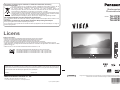 1
1
-
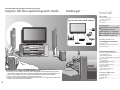 2
2
-
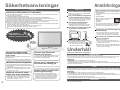 3
3
-
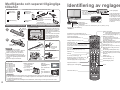 4
4
-
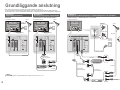 5
5
-
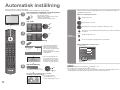 6
6
-
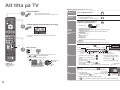 7
7
-
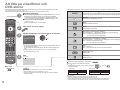 8
8
-
 9
9
-
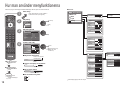 10
10
-
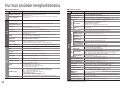 11
11
-
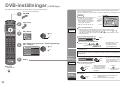 12
12
-
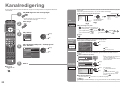 13
13
-
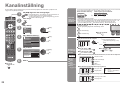 14
14
-
 15
15
-
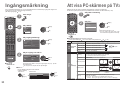 16
16
-
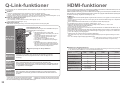 17
17
-
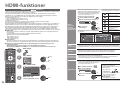 18
18
-
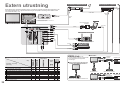 19
19
-
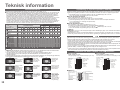 20
20
-
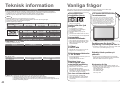 21
21
-
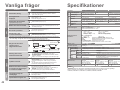 22
22
Panasonic TH37PX70E Bruksanvisning
- Kategori
- LCD-TV
- Typ
- Bruksanvisning
Relaterade papper
-
Panasonic TH65PZ700E Bruksanvisningar
-
Panasonic TH42PZ700EA Bruksanvisningar
-
Panasonic TH50PV700F Bruksanvisningar
-
Panasonic TH42PV70FA Bruksanvisning
-
Panasonic TX32LMD72FA Bruksanvisningar
-
Panasonic TX37LZD70F Bruksanvisningar
-
Panasonic TH42PY700FA Bruksanvisningar
-
Panasonic TX-32LED7FA Bruksanvisningar
-
Panasonic TX26LED7F Bruksanvisningar
-
Panasonic TX32LMD70FA Bruksanvisningar